 |
| 3. Entscheiden sie, ob Sie all Ihrer bilder auf eine Webseite stellen möchten (alle auf einer Seite) oder ob Sie für jedes Bild und dessen Anmerkung eine separate Webseite erstellen möchten (jedes Foto einzeln). Wenn Sie Seiten aktualisieren ist es besser "Nur dieses Foto" zu wählen, da diese Funktion das Foto als eine Webseite anzeigt. Wenn Sie den Text der Webseiten aktualisiern, können Sie schneller mehrere Seiten anzeigen, indem Sie "Keine Fotos - nur HTML" wählen". | ||
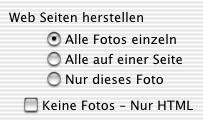 | ||
| 4. Klicken Sie die OK taste. HTML und Bilder werden somit für Ihre Webseite erstellt, der Browser wird benachrichtigt und das Inhaltsverzeichnis wird geöffnet (oder die erste Seite, falls es kein Inhaltsverzeichnis gibt). Jetzt können Sie das Resultat sehen. Falls etwas geändert werden sollte gehen Sie zurück zu PhotoToWeb, optimieren Sie einige Einstellungen und erstellen Sie die Webseiten nochmal. Wenn Sie nur Textveränderungen gemacht haben, müssen Sie die Fotos nicht noch einmal erstellen. Gehen Sie auf einer Diskette zum Ort Ihrer Website und wählen Sie eine .html Ablage. Sie werden gefragt, ob Sie die existierende Ablage ersetzen möchten. Klicken Sie OK. | ||
 | ||
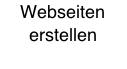
Überblick
Möglichkeiten
Schneller Start
Bilder vorbereiten
Web Output Optionen
Preferenzen
Webseiten erstellen Webbilder Vorschau
Diavorstellungen
Bibliothek der Alben
Installation
Lizenz
Betreuung